Знаете ли вы, что, удерживая клавишу SHIFT, можно переключаться между командами ОБРЕЗАТЬ и УДЛИНИТЬ?
При работе над проектами часто требуется обрезать и удлинять геометрические объекты, расположенные в относительной близости друг к другу. Вместо использования команд ОБРЕЗАТЬ и УДЛИНИТЬ по отдельности можно запустить одну из них, а затем переключаться между режимами обрезки и удлинения выбранных объектов.
Обрезка и удлинение при помощи одной команды
В описании ниже показано, как можно переключаться между режимами обрезки и удлинения команды ОБРЕЗАТЬ.
- Создайте геометрию, как показано на изображении ниже.
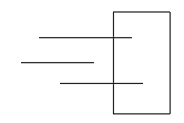
- Выберите вкладку «Главная» > панель «Редактирование» > «Обрезать». найти
- При появлении запроса Выберите объекты или <выбрать все>: нажмите клавишу ENTER, чтобы выбрать все объекты в качестве режущих кромок.
Прим.: Этот запрос отображается при использовании AutoCAD 2020 или более ранних версий либо при отключенном быстром режиме в AutoCAD 2021 и более поздних версий. Сведения о функции «Быстрый режим» см. в разделе Оптимизированные параметры обрезки и удлинения.
- При появлении запроса Выберите объект для удлинения или обрезки (SHIFT + выбор) укажите конечные точки линий, пересекающих прямоугольник, для обрезки каждой линии.

Прим.: Перед выбором обрезаемого объекта в AutoCAD появится предварительное изображение результата вносимых изменений. - Удерживая клавишу SHIFT, выберите вторую линию, чтобы удлинить ее до прямоугольника. Отпустите клавишу SHIFT для выхода из режима удлинения.
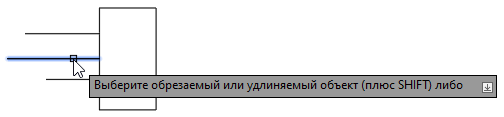
- Нажмите Enter для завершения команды.
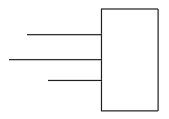
Выбор с помощью линии
Выбор объектов для обрезки и удлинения по отдельности может занимать много времени. В командах ОБРЕЗАТЬ и УДЛИНИТЬ поддерживается выбор нескольких объектов с помощью линии.
- Создайте новый чертеж или откройте чертеж с пересекающейся геометрией.
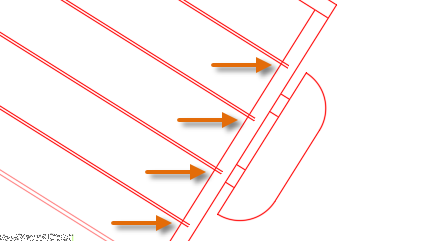
- Выберите вкладку «Главная» > панель «Редактирование» > «Обрезать». найти
- При появлении запроса Выберите объекты или <выбрать все>: нажмите клавишу ENTER, чтобы выбрать все объекты в качестве режущих кромок.
- При появлении запроса Выберите объект для удлинения или обрезки (SHIFT + выбор) введите F и нажмите клавишу ENTER.
- Укажите первую и вторую точки линии выбора так, чтобы она пересекала обрезаемые объекты или (если нажата клавиша SHIFT) удлиняемые объекты.

- При необходимости укажите дополнительные точки линии выбора.
- Дважды нажмите ENTER для завершения выбора с помощью линии, выполните обрезку выбранных объектов и завершите выполнение команды ОБРЕЗАТЬ.
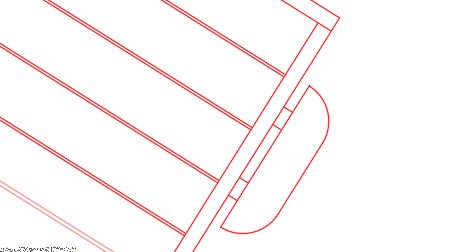
Сводная информация
Изменение объектов выполняется чаще, чем их создание. Знакомство с новыми рекомендациями и оптимизированными рабочими процессами, такими как использование клавиши SHIFT для переключения между режимами обрезки и удлинения, позволяет уделять больше внимания проекту, а не работе с командами.
Обрезка и удлинение объектов
Ниже перечислены наиболее часто используемые команды и системные переменные, относящиеся к обрезке и удлинению объектов.
| Команда | Описание |
|---|---|
| УДЛИНИТЬ | Удлинение объектов до кромок других объектов. |
| УВЕЛИЧИТЬ | Изменение длин объектов и центральных углов дуг. |
| РАСТЯНУТЬ | Растягивание объектов, пересекаемых рамкой выбора или многоугольником. |
| ОБРЕЗАТЬ | Обрезка объектов до кромок других объектов. |
| Системная переменная | Описание | Значение по умолчанию | Сохранено в |
|---|---|---|---|
| COMMANDPREVIEW | Включение или отключение предварительного просмотра результата, который может быть получен при выполнении определенных команд. | 1 | Реестр |
| EDGEMODE | Управление режимом определения режущих и граничных кромок для команд ОБРЕЗАТЬ и УДЛИНИТЬ. | 0 | Реестр |
| TRIMEDGES | Ограничение обрезки и удлинения до штриховки в быстром режиме границами штриховки или включение в операцию объектов в пределах образцов штриховки. | 1 | Реестр |
| TRIMEXTENDMODE | Управление использованием оптимизированных входных данных командами ОБРЕЗАТЬ и УДЛИНИТЬ. | 1 | Реестр |
Используйте справочную систему AutoCAD, чтобы узнать больше об этих командах и относящихся к ним системных переменных. Можно поэкспериментировать с параметрами системных переменных, чтобы найти оптимальный для себя вариант.